
[HKEY_LOCAL_MACHINE \ SOFTWARE \ Microsoft \ Windows \ CurrentVersion \ Run], stejně jako RunOnce a tam nic nenašli, počítač začíná asi před třemi minutami, před měsícem, trvalo to minutu. V síti je doporučeno používat program CCleaner, ale nepomohlo mi to, je těžké přijít na to, jak autorovi je Mark Russinovich, možná existují i jiné aplikace.
Bez podpisu.
Poznámka: Přátelé, pokud jste nainstalovali systém Windows 8, přečtěte si náš nový článek „Jak zakázat spouštěcí programy v systému Windows 8“
Spouštěcí programy v systému Windows 7
Ahoj přátelé! Začnu nejjednodušším a nejefektivnějším a nezapomeneme na registr. Víte, v každé práci rozhodně potřebujete dobrý nástroj, jehož držení musíte přinést k dokonalosti. Mnoho začínajících uživatelů obvykle hledá něco neobvyklého, zatímco jednoduché a efektivní, stejně jako bezplatné, leží na dosah ruky. Musíte se jen trpělivě naučit používat. Přizpůsobit spouštěcí programy ve Windows 7, Osobně používám standardní nástroj Windows 7 msconfig a program AnVir Task Manager třetí strany. Používám ji velmi dlouhou dobu, je to jednoduché a velmi pohodlné, s jeho pomocí je docela snadné nakonfigurovat spuštění v operačním systému. Počitadla a prostředky výkonu, stejně jako registr, budeme brát v úvahu na konci článku.
Začněme konfigurovat spouštěcí programy v systému Windows 7 pomocí vestavěného nástroje msconfig. Start-> Run-> msconfig-> Startup.
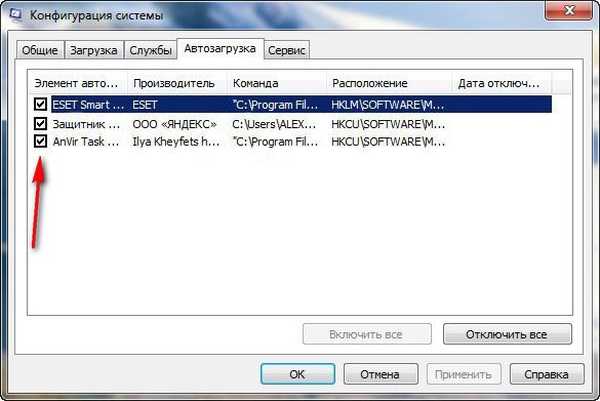
Pokud chcete operační systém spustit co nejrychleji, pak zde kromě antivirového softwaru byste neměli mít nic, dobře, možná dva nebo tři další programy. Odebrat aplikaci ze spuštění, můžete zrušit zaškrtnutí názvu a klikněte na "Použít". Když už mluvíme o posledním programu na seznamu, teď si promluvíme.
Nyní AnVir Task Manager, www.anvir.net
Nebo si stáhněte program z mého cloudového úložiště.
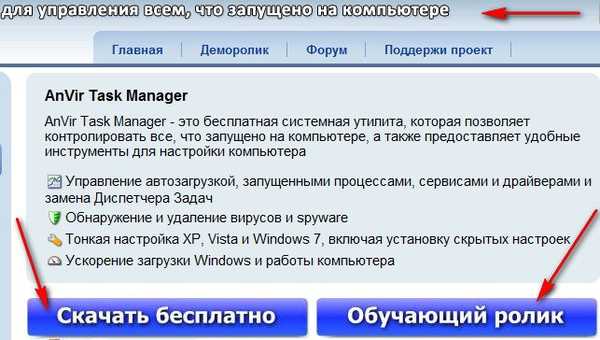
Při instalaci neinstalujte nic nadbytečného, vyberte položku Vlastní instalace a zrušte zaškrtnutí všech položek.
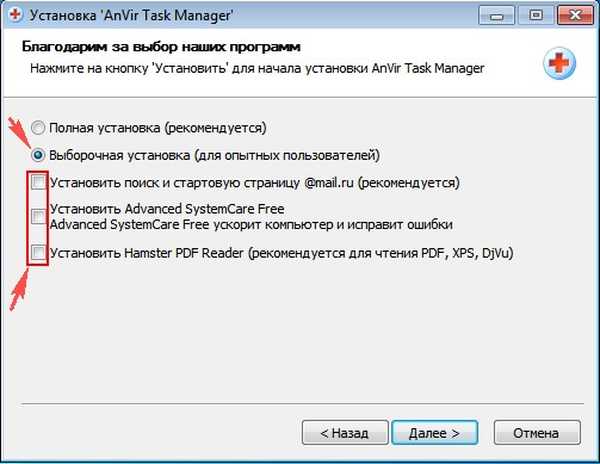
Spustíme program a uvidíme, co se vlastně v našem systému začíná. Nebudu urazit výrobce softwaru, ale spousta spouštění není vůbec nutná. Například program - Download Master download downloader.
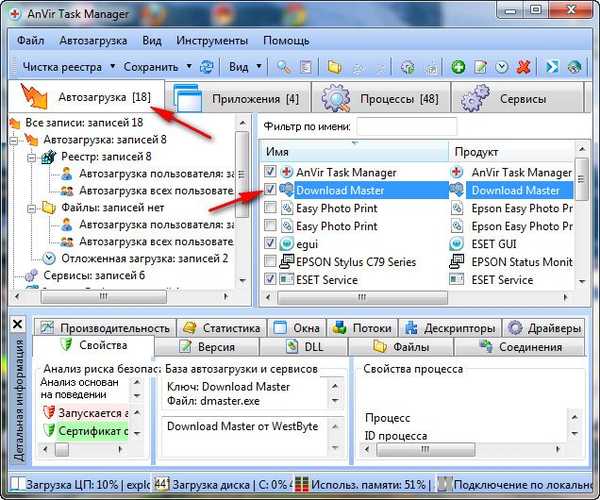
Zrušte také zaškrtnutí všeho, co je zbytečné. Pokud stále potřebujeme aplikaci při spuštění, můžeme jí přiřadit zpožděné stažení. Nasměrujte myš na název programu a klikněte pravým tlačítkem myši, otevře se nabídka, ve které vybereme „Přidat k odloženému stahování“.
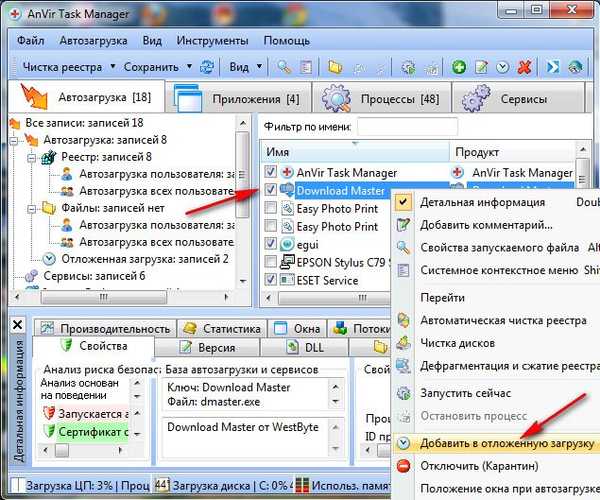
Dále v plánu vybereme čas, po kterém bude náš program spuštěn po hlavních systémových souborech Windows 7, například první program za tři minuty, druhý za čtyři minuty, tímto způsobem nakonfigurujeme, můžeme udělat mnoho programů a všechny se spustí, aniž by zasahovaly do hlavních systémových služeb OS.

Kromě toho na kartě Procesy můžete zastavit jakýkoli proces a zobrazit míru rizika s ním spojeného, zobrazit jeho soubor v Průzkumníku,
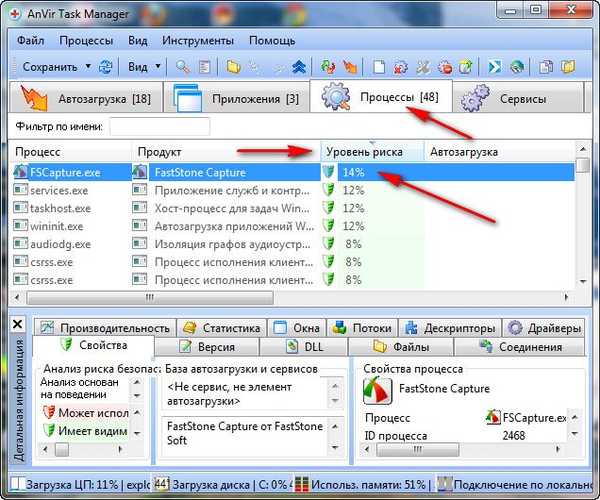
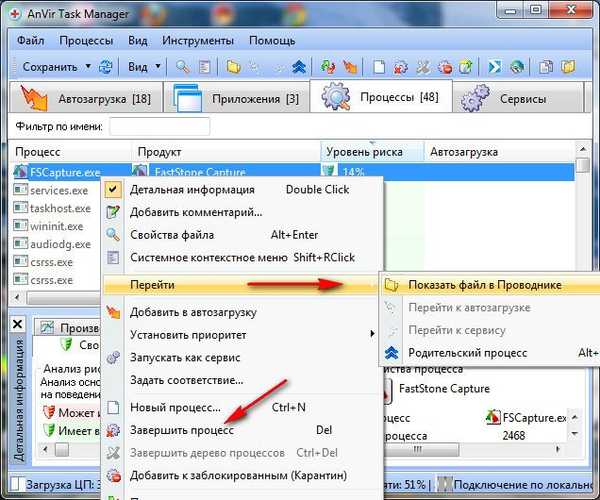
a také zkontrolujte, zda neobsahuje viry na zvláštním webu.
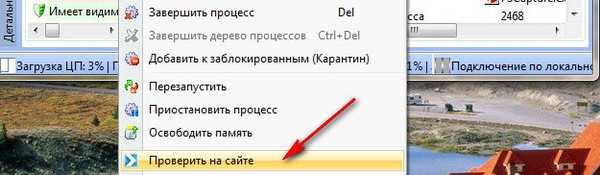
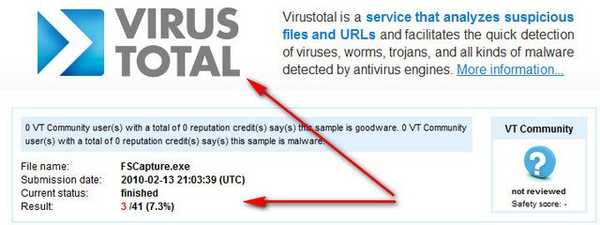
A poslední věc, náš program bude sledovat všechny pokusy jiných aplikací, aby se spustily, zatímco nás ve zvláštním okně požádá o Povolit nebo ne.
Málokdo ví, že v systému Windows 7 existuje nástroj: Čítače a nástroje produktivity a také nám pomůže konfigurovat spouštěcí programy v systému Windows 7. Spusťte, jakmile klikneme pravým tlačítkem myši na počítač, pak vlastnosti Čítače a nástroje produktivity
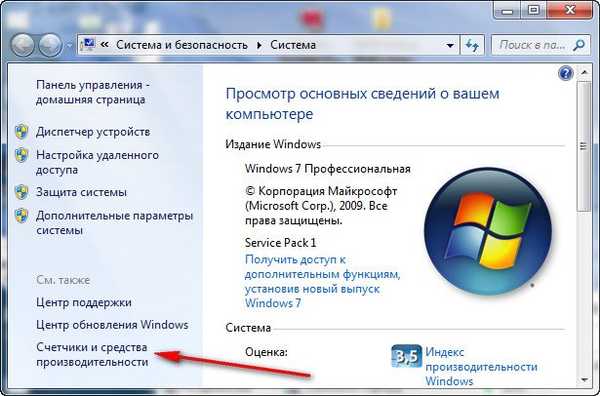
Další nástroje
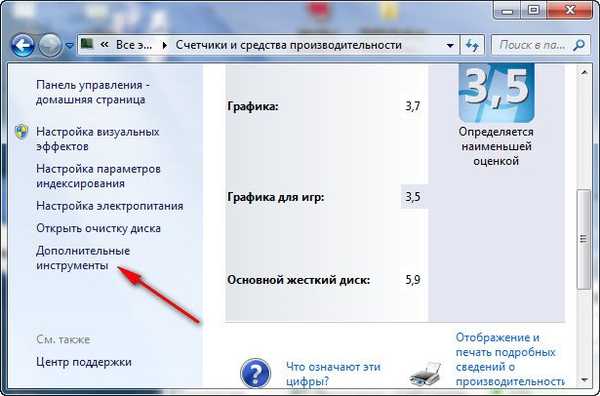
V tomto okně je na mém počítači zobrazeno varování: Programy zpomalují vypnutí systému Windows. Zobrazit podrobnosti.
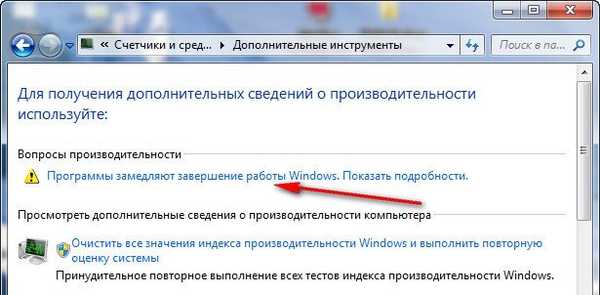 Budete si moci všimnout, co s tím má zpomalení v dokončení společného, protože mluvíme o načítání Windows. Vysvětluji, že můj počítač má problémy s vypínáním, ale váš může mít problém s načtením a zobrazí se varování: Toto automatické spuštění programů ovlivňuje pomalé načítání systému Windows, klikněte na něj a vyplňte informace o dvou aplikacích, které zpomalují načítání systému Windows 7 na můj počítač, budu se s nimi muset vypořádat. Ve vašem případě mohou být v tomto okně programy, které zabraňují spuštění operačního systému..
Budete si moci všimnout, co s tím má zpomalení v dokončení společného, protože mluvíme o načítání Windows. Vysvětluji, že můj počítač má problémy s vypínáním, ale váš může mít problém s načtením a zobrazí se varování: Toto automatické spuštění programů ovlivňuje pomalé načítání systému Windows, klikněte na něj a vyplňte informace o dvou aplikacích, které zpomalují načítání systému Windows 7 na můj počítač, budu se s nimi muset vypořádat. Ve vašem případě mohou být v tomto okně programy, které zabraňují spuštění operačního systému..  O registru systému Windows 7, samostatné konverzaci, větvi:
O registru systému Windows 7, samostatné konverzaci, větvi: - [HKEY_CURRENT_USER \ Software \ Microsoft \ Windows \ CurrentVersion \ Run] - zde jsou všechny programy, které se spustí, když se aktuální uživatel přihlásí do systému.
- [HKEY_CURRENT_USER \ Software \ Microsoft \ Windows \ CurrentVersion \ RunOnce] - aplikace, které se spustí jednou, když se aktuální uživatel přihlásí do systému. Dále jsou programové klíče automaticky odstraněny z klíče registru.
O tom, jak pracovat s registrem Windows 7, se připravuje několik článků, nebudu běžet dopředu, myslím, že prozatím budou tyto informace stačit ke konfiguraci spouštěcích programů v systému Windows 7.
 Související články: 1. Windows Performance Analyzer! Nebo jak měřit rychlost všech spouštěcích položek v systému Windows 7, 8.1, 10 2. Tajemství spouštění systému Windows 10
Související články: 1. Windows Performance Analyzer! Nebo jak měřit rychlost všech spouštěcích položek v systému Windows 7, 8.1, 10 2. Tajemství spouštění systému Windows 10 Štítky článku: Windows 7











